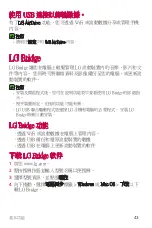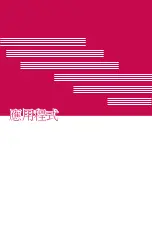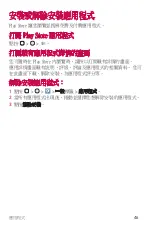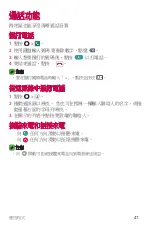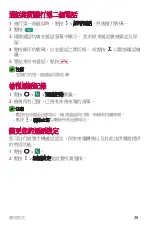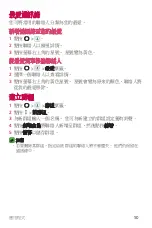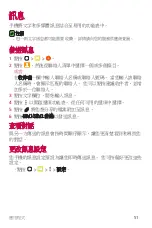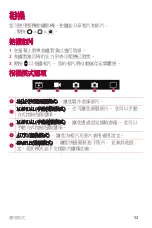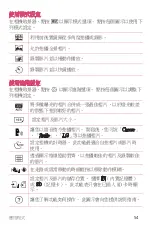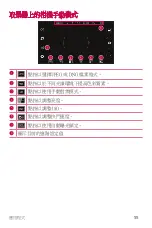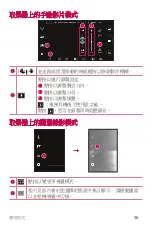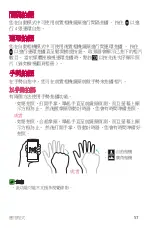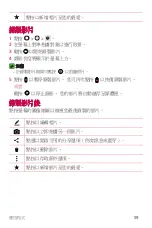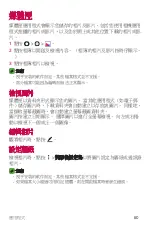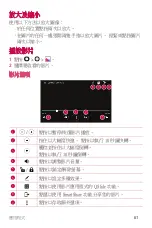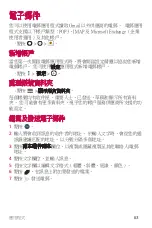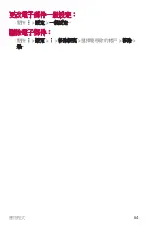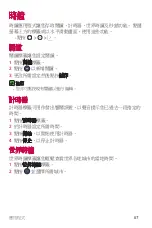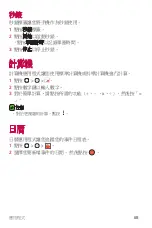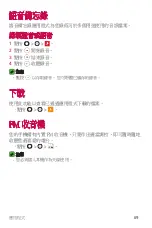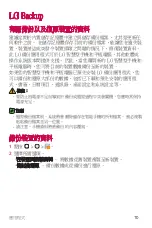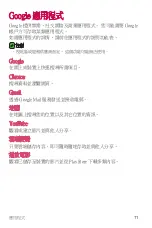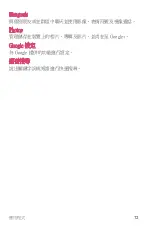應用程式
57
間隔拍攝
您在自動模式中可使用前置相機鏡頭進行間隔拍攝。 按住 以進
行 4 張連環自拍。
連環拍攝
您在自動相機模式中可使用後置相機鏡頭進行間連環拍攝 。 按住
以進行連環拍攝直至鬆開捕捉按鈕。 取景器會顯示已拍下的相片
數目。 當於媒體匣檢視連環拍攝時,點按
以按先後次序顯示照
片(猶如檢視翻頁相冊)。
手勢拍攝
在手勢自拍中,您可在前置相機鏡頭前做手勢來拍攝相片。
以手勢拍攝
有兩個方法使用手勢拍攝功能。
•
如要拍照,打開手掌,舉起手直至前鏡頭偵測,而且螢幕上顯
示方框為止。 然後握拳頭啓動計時器,您會有時間準備拍照。
或者
•
如要拍照,合起拳頭,舉起手直至前鏡頭偵測,而且螢幕上顯
示方框為止。 然後打開手掌,啓動計時器,您會有時間準備好
拍照。
或者
•
自拍相機
•
廣角相機
注意
•
此功能可能不支援多視覺錄影。
Содержание V10 H961N
Страница 1: ...www lg com MFL69385701 1 0 ENGLISH LG H961N User Guide 繁體中文 简体中文 ENGLISH ...
Страница 11: ...為您而設的功能 為您而設的功能 ...
Страница 22: ...基本功能 基本功能 ...
Страница 24: ...基本功能 23 手機版面 前置相機鏡頭 範圍距離和環境燈 光感應器 聽筒 充電器 USB 連接埠 耳機插孔 閃光燈 電源 鎖定鍵 指紋 編號 喇叭 後置相機鏡頭 音量鍵 NFC 觸控點 鐳射偵測自動對焦 ...
Страница 27: ...基本功能 26 2 如圖所示將 Nano SIM 卡推入 Nano SIM 卡插槽 確保卡片的金屬 接觸面朝下 3 插入電池 4 如要合上電池蓋 將背蓋對準電池盒 並按下背蓋直到卡緊為 止 ...
Страница 32: ...基本功能 31 點按兩下 輕觸兩下即可放大網頁或地圖 多點觸控 使用瀏覽器或地圖 或瀏覽圖片時 捏緊或散開食指及拇指以放大 或縮小 ...
Страница 46: ...應用程式 應用程式 ...
Страница 65: ...應用程式 64 更改電子郵件一般設定 點按 設定 一般設定 刪除電子郵件 點按 設定 移除帳號 選擇要移除的帳戶 移除 是 ...
Страница 74: ...設定 設定 ...
Страница 93: ...附錄 附錄 ...
Страница 111: ...必将让您爱不释手的功能 10 必将让您爱不释手的功能 必将让您爱不释手的功能 ...
Страница 122: ...基本功能 基本功能 ...
Страница 124: ...基本功能 23 手机布局 前置相机镜头 近程 外部环境光照 传感器 听筒 充电器 USB 端口 耳机插孔 闪光灯 电源 锁定键 指 纹 ID 扬声器 后置相机镜头 音量键 NFC 触控点 激光检测自动对焦 ...
Страница 127: ...基本功能 26 2 将 Nano SIM 卡滑入 Nano SIM 卡插槽中 如图所示 确保卡 的金色接触区域朝下 3 插入电池 4 要装回设备后盖 请在电池仓上对齐后盖 向下按直至其卡入到 位 ...
Страница 132: ...基本功能 31 轻触两次 轻触两次可放大网页或地图 双指缩放 使用浏览器 地图或者在浏览图片时 将食指和拇指并拢或张开 即可放大或缩小 ...
Страница 146: ...应用程序 应用程序 ...
Страница 165: ...应用程序 64 更改电子邮件常规设置 点击 设置 常规设置 删除电子邮件帐户 点击 设置 删除帐户 选择要删除的帐户 删 除 是 ...
Страница 173: ...应用程序 72 Google 相册 管理设备上存储的或已上传到 Google 的照片 专辑和视频 文档 Google设置 配置 Google 提供的部分功能的设置 幻灯片 语音搜索 通过说出一个关键字或短语快速搜索项目 ...
Страница 174: ...设置 设置 ...
Страница 195: ...附录 附录 ...
Страница 216: ...Features you will love Features you will love ...
Страница 227: ...Basics Basics ...
Страница 251: ...Apps Apps ...
Страница 279: ...Settings Settings ...
Страница 300: ...Appendix Appendix ...
Страница 310: ......